Win11设备打印空白页解决攻略
时间:2025-05-30 16:36:15 311浏览 收藏
在升级到Windows 11后,许多用户可能会遇到设备与打印机页面显示空白的问题。本文提供了一种有效的解决方法。首先,通过服务管理界面找到并调整“Bluetooth support service”和“Bluetooth service”的启动类型为“自动”,确保它们运行。完成这些步骤后,用户应该能够顺利添加打印机,解决空白页面问题。
Win11设备与打印机界面空白问题的解决技巧,不少用户在升级到Windows 11之后,可能会遇到设备与打印机页面一片空白的情况,不知如何是好。本文将为大家分享一种解决该问题的方法,有类似困扰的朋友可以参考一下哦。

1、点击开始菜单,输入“service.msc”,然后回车进入服务管理界面;

2、找到名为“Bluetooth support service”以及“Bluetooth service”的两个服务。“Bluetooth support service”负责蓝牙设备的搜索及配对功能。如果这个服务被关闭或停止,可能会导致已连接的蓝牙设备无法正常使用,并且无法新增蓝牙设备;
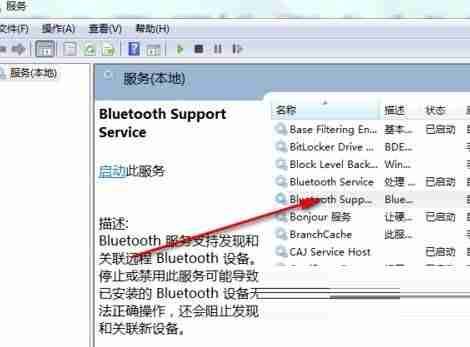
3、针对这两个服务,右键点击它们;
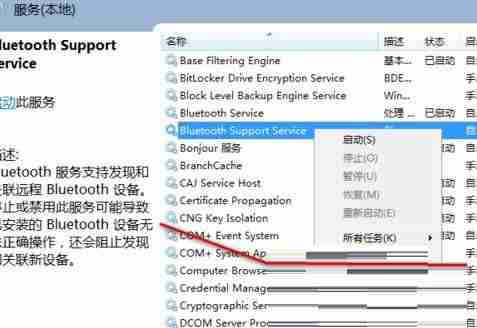
4、将这两个服务的启动类型调整为“自动”,并确保它们当前处于运行状态;
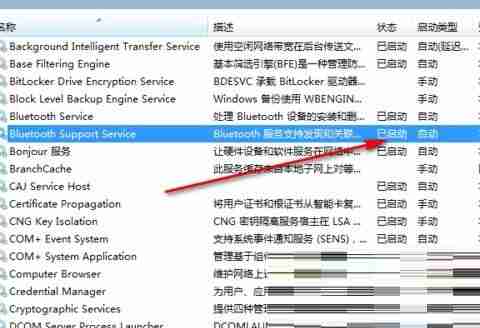
5、完成上述步骤后,重新尝试添加打印机,应该就能顺利完成操作了。

本篇关于《Win11设备打印空白页解决攻略》的介绍就到此结束啦,但是学无止境,想要了解学习更多关于文章的相关知识,请关注golang学习网公众号!
相关阅读
更多>
-
501 收藏
-
501 收藏
-
501 收藏
-
501 收藏
-
501 收藏
最新阅读
更多>
-
414 收藏
-
219 收藏
-
111 收藏
-
130 收藏
-
491 收藏
-
320 收藏
-
403 收藏
-
461 收藏
-
265 收藏
-
210 收藏
-
182 收藏
-
465 收藏
课程推荐
更多>
-

- 前端进阶之JavaScript设计模式
- 设计模式是开发人员在软件开发过程中面临一般问题时的解决方案,代表了最佳的实践。本课程的主打内容包括JS常见设计模式以及具体应用场景,打造一站式知识长龙服务,适合有JS基础的同学学习。
- 立即学习 543次学习
-

- GO语言核心编程课程
- 本课程采用真实案例,全面具体可落地,从理论到实践,一步一步将GO核心编程技术、编程思想、底层实现融会贯通,使学习者贴近时代脉搏,做IT互联网时代的弄潮儿。
- 立即学习 516次学习
-

- 简单聊聊mysql8与网络通信
- 如有问题加微信:Le-studyg;在课程中,我们将首先介绍MySQL8的新特性,包括性能优化、安全增强、新数据类型等,帮助学生快速熟悉MySQL8的最新功能。接着,我们将深入解析MySQL的网络通信机制,包括协议、连接管理、数据传输等,让
- 立即学习 500次学习
-

- JavaScript正则表达式基础与实战
- 在任何一门编程语言中,正则表达式,都是一项重要的知识,它提供了高效的字符串匹配与捕获机制,可以极大的简化程序设计。
- 立即学习 487次学习
-

- 从零制作响应式网站—Grid布局
- 本系列教程将展示从零制作一个假想的网络科技公司官网,分为导航,轮播,关于我们,成功案例,服务流程,团队介绍,数据部分,公司动态,底部信息等内容区块。网站整体采用CSSGrid布局,支持响应式,有流畅过渡和展现动画。
- 立即学习 485次学习
